
Brian Curtis
3
6967
644
Jeśli kiedykolwiek zrootowałeś swój telefon z Androidem 9 Niesamowitych dostosowań Androida Warto zakorzenić dla 9 Niesamowitych dostosowań Androida Warto zakorzenić dla Nie masz jeszcze rootowanego urządzenia? Gdy spojrzysz na te niesamowite modyfikacje tylko do rootowania, możesz zmienić zdanie. , prawie na pewno napotkałeś ADB i Fastboot. Te narzędzia są ważną częścią zestawu narzędzi do rootowania. Jednak zawsze były dziwnie trudne do zdobycia, dostępne tylko z pełnym zestawem SDK dla Androida, który mierzy kilkaset megabajtów.
Teraz, po raz pierwszy, Google udostępniło narzędzia ADB i Fastboot do samodzielnego pobrania. Kliknij tutaj, aby je pobrać i możesz zacząć.
Jeśli zastanawiasz się, czym dokładnie są ADB i Fastboot, potrzebujesz pomocy w ich skonfigurowaniu lub potrzebujesz pomysłów na rzeczy, które możesz z nimi zrobić, czytaj dalej.
Co to są ADB i Fastboot?
ADB i Fastboot to narzędzia odblokowujące dostęp do systemu Android, gdy telefon jest podłączony do komputera stacjonarnego za pomocą kabla USB. Komputer i kabel stanowią integralną część tego rozwiązania - nie ma wersji aplikacji i chociaż możesz robić ADB bezprzewodowo, konfiguracja jest znacznie bardziej skomplikowana.
ADB jest zwykle używany, gdy Android jest uruchomiony. Umożliwia dostęp do folderów systemowych. Eksplorator root pozwala dotrzeć głęboko do systemu plików Androida. Eksplorator root pozwala dotrzeć do systemu plików Androida. Jeśli potrzebujesz dostępu do plików root, aby majstrować przy urządzeniu z Androidem, ta aplikacja może ci pomóc. lub poprawiaj ukryte ustawienia, które w innym przypadku są niedostępne dla użytkowników. Możesz kopiować pliki systemowe do i z urządzenia za pomocą ADB, a także funkcja ładowania bocznego, której można użyć do zainstalowania aktualizacji systemu.
Fastboot działa, gdy Android nie jest uruchomiony, a urządzenie jest uruchamiane “Tryb Fastboot”. Umożliwia dostęp do wszystkich partycji urządzenia - nie tylko systemu Android, ale także partycji danych, partycji rozruchowej itd..
Fastboot to narzędzie diagnostyczne. Jest to niezbędne, jeśli telefon nie chce się uruchomić Jak odblokować telefon z Androidem: 4 metody odzyskiwania Jak odblokować telefon z Androidem: 4 metody odzyskiwania Czy telefon z Androidem jest zepsuty? Postępuj zgodnie z tymi wskazówkami, aby odblokować Androida i przywrócić telefon do stanu gotowości. z jakiegoś powodu. Najczęściej jest używany do instalowania niestandardowego odzyskiwania.
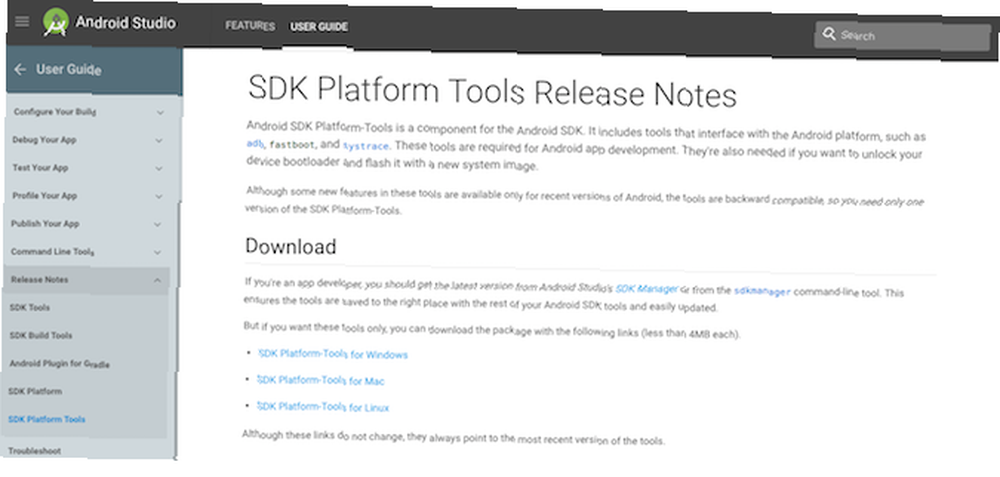
Oba narzędzia są kontrolowane za pomocą wiersza polecenia w systemie Windows lub terminalu w komputerach Mac i Linux. Oznacza to, że nie są szczególnie przyjaźni dla użytkownika, mimo że dość łatwo się ich pozbyć.
Jak skonfigurować i używać ADB i Fastboot
Najpierw musisz skonfigurować telefon, aby korzystać z narzędzi. Jeśli jeszcze tego nie zrobiłeś, włącz opcje programisty Każdy użytkownik Androida powinien podkręcić te 10 opcji programisty Każdy użytkownik Androida powinien podkręcić te 10 opcji programisty Menu Opcje programisty Androida zawiera wiele narzędzi do pisania aplikacji, ale możesz coś z tego to też. Oto najbardziej przydatne ustawienia ukryte w Opcjach programisty. idąc do Ustawienia> Informacje o telefonie i stukanie w Numer kompilacji siedem razy.
Następnie w Ustawienia> Opcje programisty zaznacz pole obok debugowanie USB i kliknij poniższe okno dialogowe.
Pobierz ADB i Fastboot ze strony Android Developer. Po rozpakowaniu pobierania zawartość zostanie zebrana razem w folderze o nazwie narzędzia platformy. W folderze znajduje się kilka innych elementów, ale możesz je zignorować. Żadna aplikacja nie musi być zainstalowana.
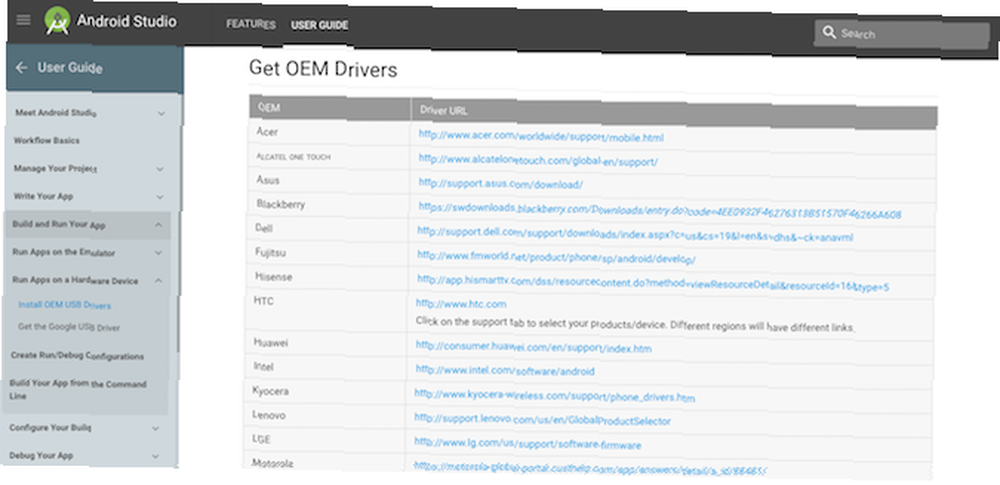
Jeśli korzystasz z systemu Windows, musisz także pobrać sterowniki dla swojego urządzenia. Na stronie programisty Androida znajduje się lista linków do najpopularniejszych producentów. Możesz też spróbować 15 sekund ADB Installer aplikacja od xda-developers.com. Sterowniki nie są potrzebne na komputerach Mac i Linux.
Korzystanie z wiersza polecenia lub terminala
Otwórz wiersz polecenia Jest to najszybszy sposób na otwarcie wiersza polecenia w systemie Windows To najszybszy sposób na otwarcie wiersza polecenia w systemie Windows Wiersz polecenia można otworzyć na wiele różnych sposobów, ale tak naprawdę wystarczy znać najprostszy i najszybszy droga. lub aplikacja Terminal. Aby korzystać z ADB i fastboot, musisz przejść do folderu narzędzi platformy.
Zrób to za pomocą polecenia cd: enter cd [ścieżka do platformy-narzędzia]. Łatwiejszym sposobem jest pisanie cd [spacja] następnie przeciągnij folder platformy-narzędzia do okna wiersza polecenia - automatycznie zapełni ścieżkę.
Jeszcze łatwiej, w systemie Windows możesz przesunąć i kliknąć prawym przyciskiem myszy folder narzędzi platformy i wybrać Otwórz wiersz polecenia tutaj.
Różnica między Windows a Mac / Linux
Istnieje jedna niewielka, ale istotna różnica między używaniem systemu Windows, Mac lub Linux. W dwóch ostatnich przypadkach każde polecenie ADB i Fastboot musi być poprzedzone znakiem kropka-ukośnik.
Tak więc, gdy wpiszesz ADB w systemie Windows, musisz wpisać ./adb w systemie Mac i Linux. Fastboot w systemie Windows musi być ./fastboot w systemach Mac i Linux.
Dla uproszczenia będziemy trzymać się poleceń systemu Windows do końca tego artykułu.
Korzystanie z ADB
Uruchom telefon w systemie Android, a następnie podłącz go do komputera stacjonarnego za pomocą kabla USB. Na komputerze uruchom wiersz polecenia i zmień katalog. 15 poleceń CMD każdy użytkownik systemu Windows musi wiedzieć 15 poleceń CMD każdy użytkownik systemu Windows musi wiedzieć Wiersz polecenia jest nadal potężnym narzędziem systemu Windows. Oto najbardziej przydatne polecenia CMD, które powinien znać każdy użytkownik systemu Windows. wskazywać folder narzędzi platformy.
Rodzaj urządzenia adb i naciśnij Enter. Powinieneś teraz zobaczyć listę podłączonych urządzeń z numerem seryjnym. To pokazuje, że działa.
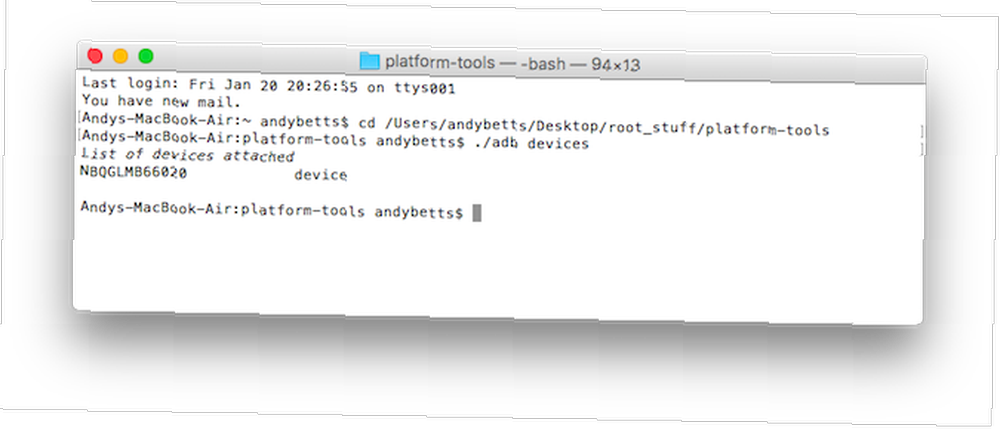
To wszystko: wpisz adb, a następnie polecenie, które chcesz wykonać. W kolejnym prostym przykładzie wpisz adb restart aby ponownie uruchomić telefon.
Korzystanie z Fastboot
Fastboot działa tak samo jak ADB, z tym że telefon musi być uruchomiony w trybie Fastboot zamiast Androida. Zwykle odbywa się to poprzez przytrzymanie kombinacji klawiszy zasilania i głośności podczas włączania telefonu. Alternatywnie użyj ADB i wpisz adb restart bootloader.
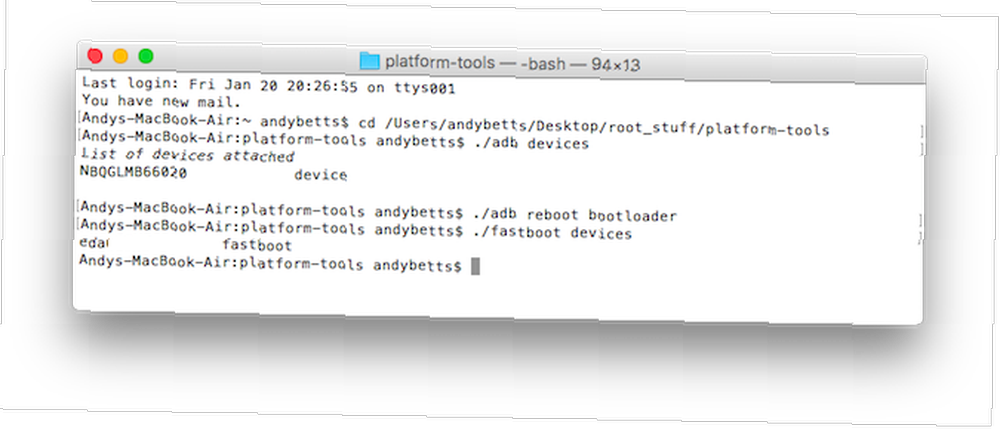
Potem to samo. Wchodzić urządzenia Fastboot aby sprawdzić, czy Twój telefon jest rozpoznawany. Wchodzić ponowne uruchomienie Fastboot aby ponownie uruchomić Androida.
Rzeczy, których możesz spróbować
Teraz, gdy wiesz, jak korzystać z ADB i Fastboot, co możesz z nimi zrobić? Oto kilka rzeczy do wypróbowania.
- adb pull [ścieżka do pliku] [ścieżka do folderu] Spowoduje to skopiowanie pliku zapisanego w dowolnym miejscu w telefonie i zapisanie go w określonym folderze na komputerze.
- adb push [ścieżka do pliku] [ścieżka do folderu] Przeciwieństwo ciągnięcia. Wyślij plik z pulpitu do telefonu.
- adb install [ścieżka do pliku] Instaluje aplikację APK na telefonie. Najbardziej przydatne dla twórców aplikacji.
- adb uninstall [nazwa pakietu] Odinstalowuje aplikację. Musisz podać pełną nazwę pakietu - zwykle coś w stylu com.devname.appname - zamiast nazwy aplikacji.
- adb shell wm gęstość [dpi] Zmienia gęstość pikseli wyświetlacza. Niższa liczba zmieści więcej treści na ekranie - wyższa liczba mniej. Na przykład OnePlus 3 ma natywną wartość DPI wynoszącą 480. Ustawienie wartości 400 powoduje, że tekst, ikony i wszystko inne jest mniejsze.
- adb sideload [ścieżka do aktualizacji.zip] Sideloads aktualizuje oprogramowanie układowe update.zip. Ten działa poprzez niestandardowe odzyskiwanie w telefonie. Przydatne, jeśli nie możesz czekać na przesłanie aktualizacji na urządzenie.
- Oem odblokowania Fastboot LUB odblokowanie flashowania Fastboot To, którego polecenia należy użyć, zależy od używanej wersji Androida. Na Androidzie 6 i nowszych musisz również włączyć odblokowywanie OEM w opcjach programisty. Odblokowanie bootloadera w ten sposób całkowicie wyczyści Twój telefon.
- Odzyskiwanie flash Fastboot [filename.img] Instaluje niestandardowe odzyskiwanie, takie jak TWRP, na twoim urządzeniu. Dla łatwości użytkowania zalecamy zmianę nazwy pliku odzyskiwania na coś łatwego - na przykład twrp.img - i przeniesienie go do folderu platformy-tools.
- fastboot -w Całkowicie wyczyści telefon w ramach przygotowań do flashowania niestandardowej pamięci ROM.
- aktualizacja fastboot [ścieżka do rom.zip] Miga niestandardowy ROM. Przydatna opcja, jeśli nie zrootowałeś swojego telefonu.
Dlaczego powinieneś nauczyć się ADB i Fastboot
Oczywiście powyższe polecenia służą jedynie jako podstawowe wskazówki. Nie wszystkie mogą działać na wszystkich urządzeniach. Powinieneś ich używać tylko wtedy, gdy rozumiesz, co zrobią i jak cofnąć wszelkie wprowadzone zmiany.
ADB i Fastboot są podstawowymi elementami gry rootowania i modowania. Nauczenie się ich używania jest ważne i pomoże ci korzystać z bardziej zaawansowanych modów. Jak zmodyfikować urządzenie z Androidem, aby lepiej grać. Jak zmodyfikować urządzenie z Androidem, aby lepiej grać. Aby uzyskać najlepszą wydajność urządzenia z Androidem, potrzebujesz tych drobnych poprawek! .
Czy używasz ADB i Fastboot? Jakie są twoje doświadczenia z tym i czy masz jakieś własne wskazówki? Podziel się swoimi przemyśleniami w komentarzach.











